Geany — это лёгкий, быстрый и универсальный текстовый редактор, который широко используется разработчиками для программирования и написания сценариев. Он предлагает простой, но мощный интерфейс с такими функциями, как подсветка синтаксиса, сворачивание кода и встроенный терминал, что делает его отличным выбором как для начинающих, так и для опытных разработчиков. Geany поддерживает широкий спектр языков программирования, обеспечивая комфортную среду для написания кода на разных языках без необходимости в полноценной интегрированной среде разработки (IDE).
В Fedora 40 или 39 Geany можно установить с помощью менеджера пакетов DNF через AppStream в Fedora, что обеспечивает стабильную и хорошо интегрированную версию редактора. Кроме того, для пользователей, которые предпочитают более изолированную среду или хотят получить доступ к более новым версиям, Geany можно установить с помощью Flatpak и стороннего репозитория Flathub. В этом руководстве вы найдёте инструкции по обоим способам установки, что позволит вам выбрать наиболее подходящий вариант.
Способ 1: Установка Geany через DNF
Обновление Fedora перед установкой Geany
Для начала необходимо обновить систему Fedora. Этот шаг гарантирует, что все ваши существующие пакеты будут обновлены, что обеспечит стабильность при новых установках.
Чтобы обновить Fedora, выполните следующую команду в терминале:
sudo dnf upgrade --refreshЭта команда обновляет репозиторий и пакеты, поддерживая целостность и безопасность системы.
Установка Geany с помощью команды DNF
После обновления системы вы можете установить Geany. Geany доступен напрямую из официального репозитория Fedora, что обеспечивает безопасную и простую установку. Для установки Geany используйте следующую команду в терминале:
sudo dnf install geanyЭта команда загружает и устанавливает последнюю версию Geany.
Способ 2: Установка Geany через Flatpak и Flathub
Проверка установки Flatpak
Перед установкой Geany убедитесь, что на вашей рабочей станции Fedora установлен Flatpak. Flatpak часто устанавливается по умолчанию, но если вы ранее удалили его, переустановите с помощью этой команды:
sudo dnf install flatpak -yЭта команда переустанавливает Flatpak, позволяя вам получить доступ к различным приложениям, включая Geany.
Включение Flathub для установки Geany
После подтверждения установки Flatpak следующим шагом будет включение Flathub. Flathub — это репозиторий для приложений Flatpak, часто предлагающий более актуальные версии программного обеспечения, чем репозитории Fedora по умолчанию. Чтобы включить Flathub, выполните следующую команду:
flatpak remote-add --if-not-exists flathub https://flathub.org/repo/flathub.flatpakrepoЭта команда гарантирует, что ваша система сможет получить доступ к приложениям Flathub и установить их.
Установка Geany с помощью команды Flatpak
Теперь, когда Flathub включён, вы можете установить Geany. Используйте приведённую ниже команду для установки Geany через Flatpak:
flatpak install flathub org.geany.Geany -yЭта команда устанавливает последнюю версию Geany, доступную на Flathub.
Устранение неполадок при установке Flatpak Geany
Если вы столкнулись с ошибкой
"error: Unable to load summary from remote flathub: Can't fetch summary from disabled remote 'flathub,"
Исправление простое: запустите следующую команду, чтобы включить Flathub.
flatpak remote-modify --enable flathubЭта команда устраняет проблему, активируя репозиторий Flathub.
Запуск пользовательского интерфейса Geany
Команды CLI для запуска Geany
После установки Geany в вашей системе Fedora Linux вы можете запустить его с помощью интерфейса командной строки (CLI). Этот способ удобен для тех, кто предпочитает работать в терминале.
Чтобы открыть Geany через CLI, введите:
geanyЭта команда быстро запускает приложение Geany.
Для пользователей, установивших Geany через Flatpak, используйте эту альтернативную команду:
flatpak run org.geany.GeanyГрафический метод запуска Geany
Для пользователей настольных компьютеров запуск Geany через графический интерфейс пользователя (GUI) более удобен. Этот способ прост и не требует использования команд терминала.
Чтобы открыть Geany через графический интерфейс, следуйте по этому пути:
Действия> Показать приложения > Geany
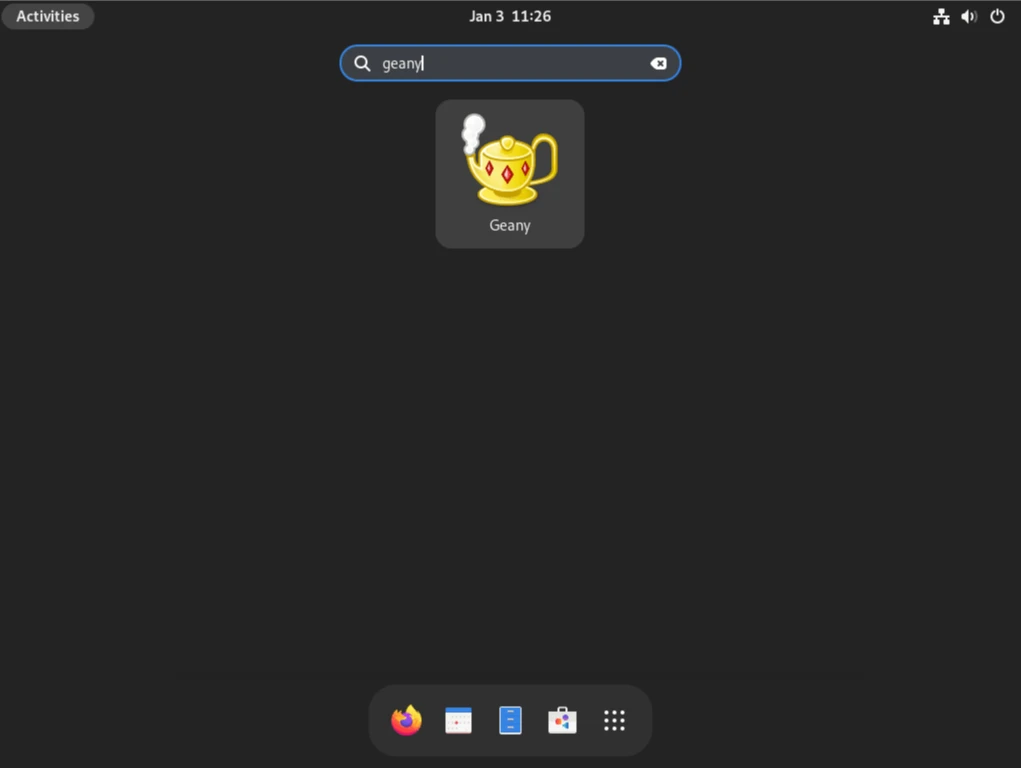
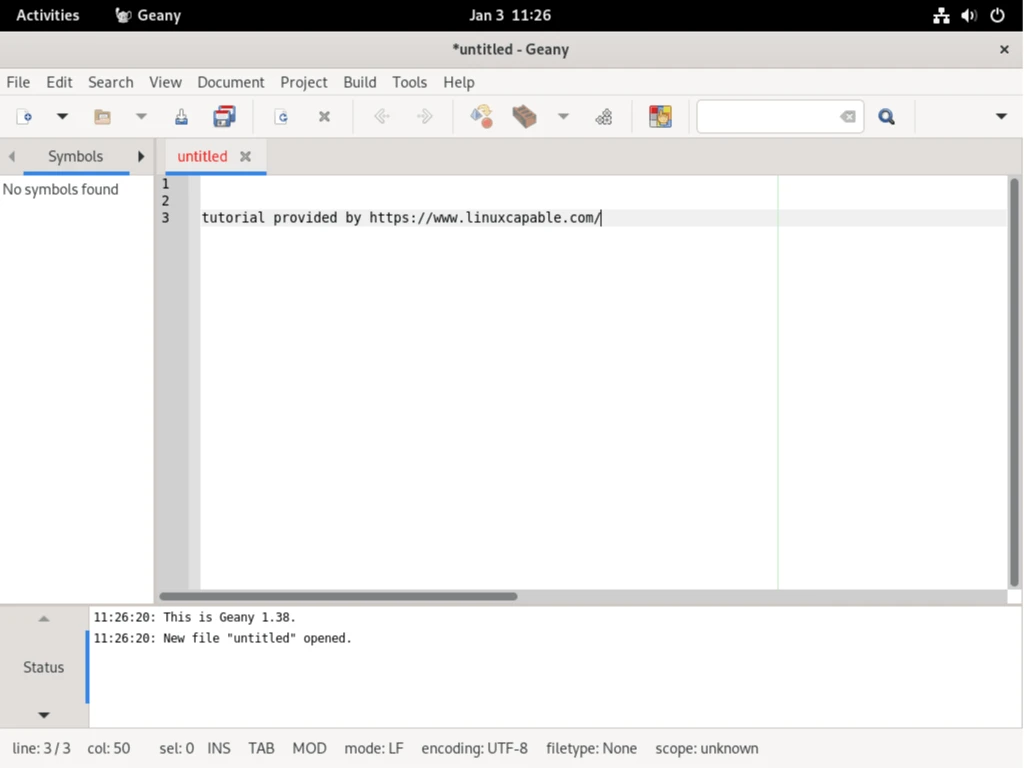
Дополнительные команды для Geany
Обновление Geany
Метод обновления DNF для Geany
Для установок, выполненных с помощью DNF, следующая команда обновит Geany вместе с другими системными пакетами:
sudo dnf upgrade --refreshМетод обновления Flatpak для Geany
Если вы установили Geany с помощью Flatpak, используйте эту команду для его обновления:
flatpak updateУдаление Geany
Если вам нужно удалить Geany, выберите команду, соответствующую вашему первоначальному способу установки.
Метод удаления DNF для Geany
Чтобы удалить Geany, установленный с помощью DNF, вместе с его неиспользуемыми зависимостями и другими остаточными файлами, выполните эту команду в терминале:
sudo dnf autoremove geanyУдаление неиспользуемых файлов помогает предотвратить «раздувание» системы.
Метод удаления Flatpak для Geany
Для установки Geany через Flatpak следующая команда удалит приложение и его данные:
flatpak uninstall --delete-data org.geany.Geany -yЗаключение
Установив Geany на Fedora с помощью менеджера пакетов DNF или Flatpak, вы получите универсальный и эффективный текстовый редактор, адаптированный под ваши потребности в разработке. Метод DNF обеспечивает бесшовную интеграцию Geany с вашей системой Fedora, а метод Flatpak обеспечивает дополнительную гибкость и изоляцию. Чтобы поддерживать среду разработки в актуальном состоянии и обеспечивать безопасность, регулярно обновляйте ее с помощью выбранного вами метода установки. Это поможет вам получать доступ к новейшим функциям и улучшениям, а Geany останется надежным инструментом для ваших проектов по программированию на Fedora.